Word2016文檔中文件打印時,我們需要將編輯的文檔使用逆序的方式將其打印出來。那么,在Word2016文檔中怎樣開啟逆序打印呢?一起來了解下吧!
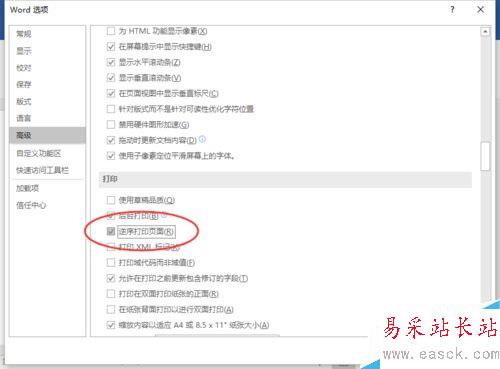
步驟
1、在計算機桌面上的Word2016文檔程序圖標雙擊鼠標左鍵,將其打開運行。并點擊“空白文檔”選項,新建一個空白Word文檔。如圖所示;

2、在打開的Word文檔窗口中,點擊左上角的“文件”命令選項。如圖所示;

3、在打開的“文件”命令窗口中,點擊“選項”命令選項。如圖所示;

4、點擊“選項”命令選項后,這個時候會打開Word選項對話窗口。如圖所示;
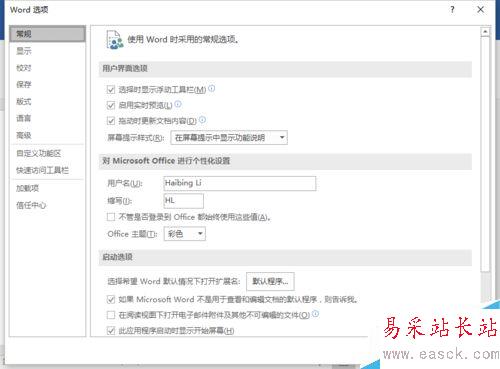
5、在Word選項對話窗口中,將選項卡切換到“高級”選項卡欄。如圖所示;
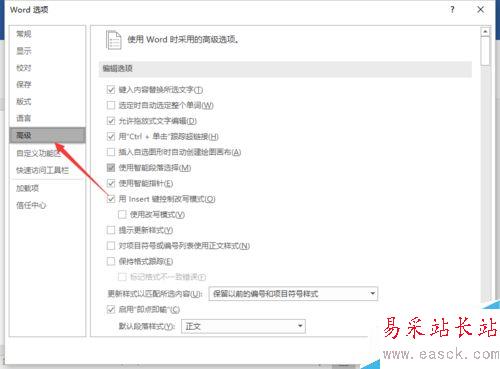
6、在高級選項卡欄的右側窗格中,找打打印下的“逆序打印頁面”,Word選項中默認是沒有選取此項的。如圖所示;

7、在“逆序打印頁面”選項前的復選框中打上勾“√”,然后再點擊“確定”按鈕即可。如圖所示;

以上就是Word2016文檔開啟逆序打印方法方法介紹,操作很簡單的啊,希望能對大家有所幫助!
新聞熱點
疑難解答